Tableau
で詳細レベル式を作成する詳細レベル式(LOD式とも呼ばれます)を使用すると、データソースレベルおよび視覚化レベルで値を計算で ただし、LOD式を使用すると、計算する粒度のレベルをさらに制御できます。 それらは、より詳細なレベル(INCLUDE)、より詳細なレベル(EXCLUDE)、または完全に独立したレベル(FIXED)で実行することができます。
この記事では、Tableauで使用できるLOD式の種類と、使用するタイミング、および書式設定方法について説明します。 また、例を使用して、単純なLOD式を作成する方法を示します。
LOD式の作成方法
以下の手順に従って、TableauでLOD式を作成および使用する方法を学習します。
ステップ1:ビジュアライゼーションを設定する
-
Tableau Desktopを開き、Sample-Superstoreの保存データソースに接続します。
-
新しいワークシートに移動します。
-
[データ]ペインの[寸法]で、[領域]を[列]シェルフにドラッグします。
-
[データ]ペインの[メジャー]の下で、[売上]を[行]シェルフにドラッグします。
各地域の売上の合計を示す棒グラフが表示されます。

ステップ2:地域ごとのすべての売上の合計ではなく、LOD式
を作成すると、地域ごとの顧客あたりの平均売上も表示される場合があります。 これを行うには、LOD式を使用できます。
-
[分析]>[計算フィールドの作成]を選択します。
-
表示された計算エディターで、次の操作を行います:
-
計算には、顧客あたりの売上高という名前を付けます。
-
次のLOD式を入力します:
{ INCLUDE : SUM() }
-
-
終了したら、”OK”をクリックします。
新しく作成されたLOD式が、[データ]ペインの[メジャー]の下に追加されます。 使用できるLOD式のタイプの詳細については、「LOD式のタイプ」セクションを参照してください。
ステップ3: ビジュアライゼーションでLOD式を使用する
-
[データ]ペインの[メジャー]で、[顧客ごとの売上]を[行]シェルフにドラッグし、[合計(売上)]の左側に配置します。
-
[行]シェルフで、[顧客あたりの売上高]を右クリックし、[メジャー(合計)]>[平均]を選択します。
すべての売上の合計と各地域の顧客あたりの平均売上の両方を確認できるようになりました。 たとえば、中央地域では、売上高の合計が約500,000米ドルで、各顧客の平均売上高は約800米ドルであることがわかります。

クイックLOD式の使用
Tableau2021.1以降では、計算ダイアログに完全な計算を入力する必要なく、固定LOD式を作成できます。
クイックLOD計算を作成するには、2つの方法があります。
-
集計するメジャーをControlキーを押しながらクリック(またはMac上でCommandキーを押しながらクリック)し、集計するディメンションにドラッグします。 新しいフィールドが表示され、新しい固定LOD計算が表示されます。

-
2番目のオプションとして、集計するメジャーを選択し、Controlキーを押しながらクリック(またはMac上でCommandキーを押しながらクリック)して、集計するディメンションを選択します。
-
選択したフィールドを右クリックし、[Create>Quick LOD]を選択します。
-
LODの作成を完了するために表示される計算ダイアログで[OK]を選択します。

-
LOD式の種類
Tableauで作成できるLOD式には、次の3つのタイプがあります。:
- 固定
- INCLUDE
- EXCLUDE
LOD式をテーブルにスコープすることもできます。 これは、テーブルスコープのLOD式と呼ばれます。
FIXED
FIXED詳細レベル式は、ビュー内のディメンションを参照せずに、指定されたディメンションを使用して値を計算します。
例
次の固定詳細レベル式は、地域ごとの売上の合計を計算します:
{FIXED : SUM()}
この詳細レベルの式は、名前が付けられ、テキストに配置されて、地域ごとの合計売上高が表示されます。
詳細ビューレベルはプラスですが、固定詳細レベル式では詳細ビューレベルが考慮されないため、計算で参照されるディメンション(この場合はRegion)のみが使 このため、各地域の個々の状態の値が同じであることがわかります。 これが発生する理由の詳細については、”集計および詳細レベルの式”を参照してください。
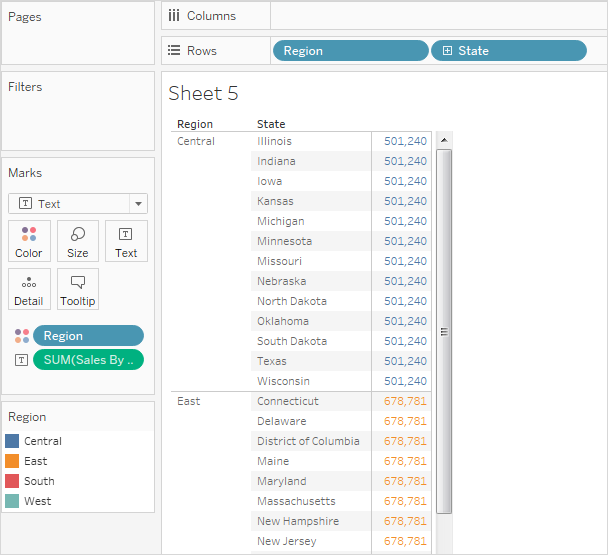
INCLUDEキーワードがFIXEDではなく詳細レベルの式で使用されていた場合、Tableauは式の値を決定するときにexpression()内のディメンションとview()内の追加のディメンションを追 結果は次のようになります:

INCLUDE
INCLUDE詳細レベル式は、ビュー内にある次元に加えて、指定された次元を使用して値を計算します。
INCLUDE level of detail式は、データベース内の細かい詳細レベルで計算し、ビュー内のより粗い詳細レベルで再集計して表示する場合に便利です。 詳細レベルを含む式に基づくフィールドは、ビューにディメンションを追加または削除すると変更されます。
例1
次のINCLUDE詳細レベル式は、顧客ごとの合計売上を計算します:
{ INCLUDE : SUM() }
この計算がRowsシェルフに配置され、AVGとして集計され、ディメンションがColumnsシェルフに配置されると、ビューには地域ごとの平均顧客販売額が表示され:

その後、メジャーを[行]シェルフにドラッグすると、各地域の売上合計と各地域の顧客あたりの平均売上の差が表示されます:

例2
次のINCLUDE level of detail式は、状態ごとに売上の合計を計算します:
{ INCLUDE : SUM(Sales)}
計算は[行]シェルフに配置され、平均として集計されます。 結果のビジュアライゼーションは、カテゴリ間の州別の売上高の合計を平均化します。

SegmentがColumnsシェルフに追加され、計算がLabelに移動されると、LOD式の結果が更新されます。 これで、州ごとの売上高の平均合計がカテゴリとセグメントごとにどのように変化するかを確認できます。

EXCLUDE
EXCLUDE詳細レベル式は、ビューの詳細レベルから省略するディメンションを宣言します。
EXCLUDE詳細レベルの式は、”全体の割合”または”全体の平均との差”シナリオに役立ちます。 それらは合計および参照線のような特徴と対等である。
EXCLUDE詳細レベル式は、行レベル式(省略するディメンションがない場合)では使用できませんが、ビューレベルの計算またはその間の何かを変更するために使用できます(つまり、EXCLUDE計算を使用して、他の詳細レベルの式からディメンションを削除できます)。
例1
次のEXCLUDE詳細レベル式は、月あたりの平均売上合計を計算し、月のコンポーネントを除外します:
{EXCLUDE : AVG({FIXED : SUM()})}
月/年の日付フィールドの作成の詳細については、”カスタム日付(リンクが新しいウィンドウで開きます)”を参照してください。
これはネストされた詳細レベルの式、つまり別の詳細レベルの式内の詳細レベルの式であることに注意してください。
名前を付けて保存すると、Rowsシェルフのアドホック計算によって、月あたりの売上の合計から計算を差し引くことができます:

列シェルフのMonth()を使用すると、4年間の月あたりの実際の売上高と4年間全体の月平均売上高の差を示すビューが作成されます。:

例2
次の詳細レベル式は、次の合計の計算から除外されます:
{EXCLUDE : SUM()}
式は次のように保存されます。
この式がどのように役立つかを説明するために、まず、地域別と月別の売上の合計を分割する次のビューを検討します:

月ごとの総売上高を表示するためにビューを色合いにドロップしますが、地域コンポーネントはありません:

Table-Scoped
scopingキーワードを使用せずに、テーブルレベルで詳細レベル式を定義することができます。 たとえば、次の式は、テーブル全体の最小(最も早い)注文日を返します:
{MIN()}
これは、ディメンション宣言のない固定詳細レベルの式と同等です:
{FIXED : MIN()}
LOD式の構文
詳細レベル式の構文
詳細レベル式の構造は次のとおりです:
{ <ディメンション宣言>:<集計式>}
次の表では、詳細レベル式の要素について説明します。
| 要素 | 説明 |
| { } | 詳細レベルの式全体が中括弧で囲まれています。 |
|
開始中括弧の後の最初の要素は、次のスコープキーワードのいずれかです:
|
|
| <次元宣言> |
集計式を結合する1つ以上の次元を指定します。 寸法を区切るには、カンマを使用します。 例えば: 詳細レベルの式では、日付式を含む次元宣言で次元として評価される任意の式を使用できます。 この例では、売上の合計を年レベルで集計します: この例では、ディメンションの売上の合計を集計し、日の日付部分に切り捨てます。 これはINCLUDE式であるため、ビュー内のディメンションを使用して値を集計することもできます: メモ: ディメンション宣言を作成するときは、フィールドを入力するのではなく、フィールドを計算エディターにドラッグすることを強くお勧めします。 たとえば、シェルフにYEAR()が表示され、それをディメンション宣言として入力すると、シェルフのフィールドと一致しません。 ただし、フィールドをシェルフから式にドラッグすると、DATEPART(‘year’,)になり、シェルフのフィールドと一致します。 名前付き計算(つまり、名前を付けないアドホック計算ではなく、データペインに保存する計算)では、Tableauは計算の名前をその定義に一致させることはでき したがって、次のように定義された名前付き計算MyCalculationを作成する場合: 次に、次の詳細レベルの除外式を作成し、ビューで使用しました: その後、MyCalculationは除外されません。 同様に、EXCLUDE式がMyCalculationを指定した場合: その場合、YEAR()は除外されません。 |
| : | コロンを使用すると、ディメンション宣言と集計式が分離されます。 |
| <集計式> | 集計式は、ターゲット次元を定義するために実行される計算です。 |
参照
詳細レベル式の概要(リンクが新しいウィンドウで開きます)
LOD式の詳細な外観(リンクが新しいウィンドウで開きます)
LOD式へのダイブ(リ新しいウィンドウ)
tableauでの詳細レベルの式の動作